今天给大家介绍一下怎么在Win10系统中添加定时提醒的具体操作步骤。
-
1. 首先点击桌面左下角的搜索图标,输入“安排 18 点 20 分开会”。然后在左侧页面显示最佳匹配,点击蓝色字体:“创建日历事件”。

-
2.如图,页面跳转到日历事项详细信息页面,我们可以输入活动的主题、日期和时间等信息。

-
3. 然后点击“添加”,如图显示“帮你加上了”,则该日历事项添加完成。
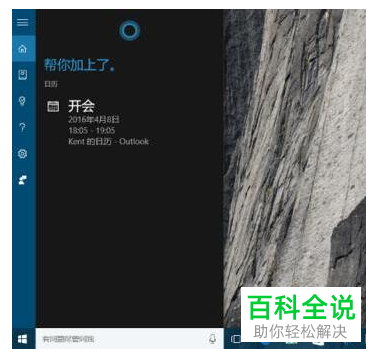
-
4. 我们在“开始”菜单中,点击“日历”应用,打开日历窗口,在添加的事项哪天,看到相关的日历事项,鼠标移动到日期上面,就会显示出该事项,点击“更多详细信息”选项,可以查看更多信息,还可以进行相关的编辑设置。
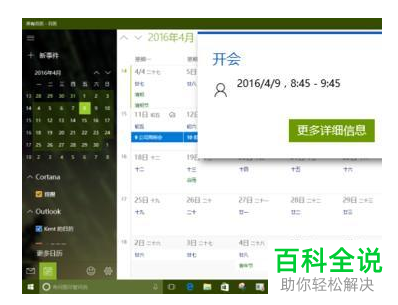
-
5. 直接在日历中添加日程事项
依次单击“开始”---“日历”,进入日历窗口后,点击日历上的日期,就会弹出日程窗口,在窗口中输入相关事项的信息,点击“完成”即可,同样点击“更多详细信息”选项,可以设置更多信息。

-
6. 如图,在打开的日历窗口上方,点击“新事件”选项,就会自动跳转到新日程事项的输入窗口。
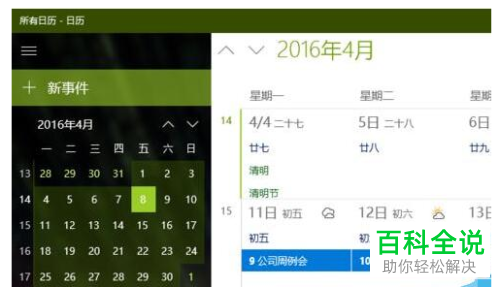
-
7. 如图,我们可以输入事件的名称、地点、时间,以及相关描述,在右侧的好友列表中我们还可以选择添加人员,可以通过发邮件的形式邀请他人参与自己的日程事件(例如开会等)。

-
8. 查看提醒
一旦添加的事项时间到了之后,在电脑屏幕的右下角通知区域,就会弹出事件通知窗口,会显示出标题、时间等信息。选择“暂停”会在后面继续提醒;选择“取消”就不再提醒。
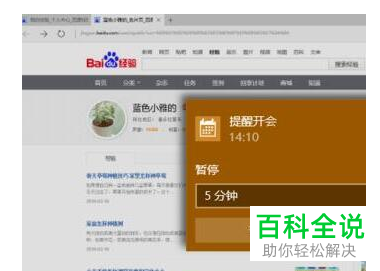
-
9. 如果我们正确设置了小娜的提醒功能,通过点击小娜的搜索框,也可以看到当天的日历事项。点击事项,也可以看到“详细信息”和“打开日历”选项,以便于我们进行查看。
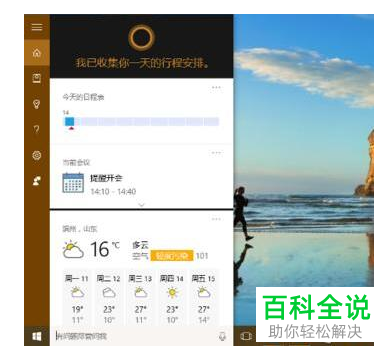
-
以上就是怎么在Win10系统中添加定时提醒的具体操作步骤。
